Réalité augmentée
Vous ne pouvez activez la réalité augmentée que sur la station locale. Vous ne pouvez pas l'activer dans "TZ Coastal Monitoring".
Pour activer les différentes fonctions de la réalité augmentée, cliquez sur le menu "Réalité Augmentée" du ruban (lorsque la caméra a été paramétrée pour la réalité augmentée) :
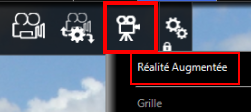
Remarque : La réalité augmentée est disponible avec une caméra fixe ou PTZ. Vous pouvez vous référer aux instructions de configuration ci-dessous.
Calques de la réalité augmentée
Grille
Vous pouvez afficher en superposition une fine grille bleue sur la vidéo.

Info des cibles
Vous pouvez sélectionner "Info des cibles" pour obtenir des informations sur les cibles ARPA ou AIS directement dans le flux vidéo de la caméra. Elle affiche la direction relative de la cible, son ID (dans le cas d'ARPA) ou son nom (dans le cas d'AIS) et sa vitesse :
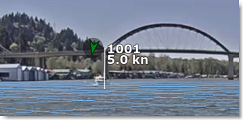
Icône AIS
Permet d'afficher les icônes AIS en taille réelle (si la cible AIS transmet sa taille) directement sur la vidéo :
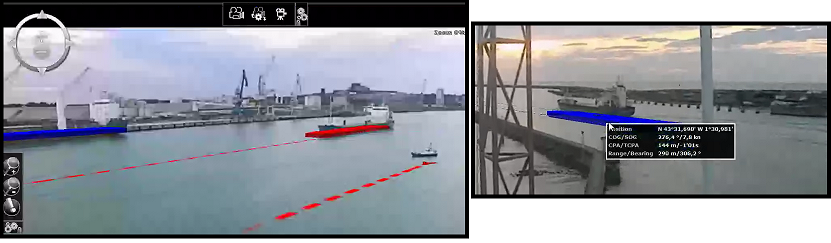
Echelle d'azimut, échelle de distance ou échelle verticale (tangage)
Vous pouvez activer ou désactiver différentes échelles en bas (pour échelle d'azimut) et à droite (pour l'échelle de tangage ou de distance) de votre écran. Notez que vous ne pouvez pas afficher les échelles de tangage et de distance en même temps.
Echelle de rendu
Les objets qui sont affichés dans l'espace de travail Caméra sont filtrés en fonction de leur échelle. Vous pouvez définir la distance à laquelle TIMEZERO doit rendre les objets en ajustant le paramètre "Distance de rendu maximale". Notez que cette échelle est également utilisée par le panneau de prévisualisation du champ de vision dans le coin supérieur gauche de l'écran :
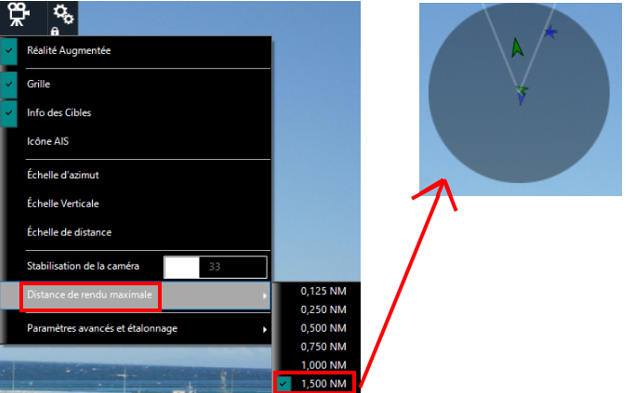
Réglage de la réalité augmentée
Configuration de la caméra
Assurez-vous que vous avez sélectionné "Activer la réalité augmentée" lors de la configuration de la caméra. Avec une caméra H264 générique ou une caméra Axis, il est très important de saisir le champ de vision horizontal de la caméra dans le champ "FOV" des options "Caméra". Lors de la configuration d'une caméra PTZ, vous devez saisir le FOV maximum (lorsque le zoom est entièrement déployé) et le FOV minimum (lorsque le zoom est entièrement rétracté). Vous trouverez ces informations dans la documentation de la caméra.
Remarque : Il n'est pas nécessaire de saisir un FOV pour la caméra FLIR car il est configuré automatiquement.
Assurez-vous également de sélectionner "Afficher sur la carte" lorsque vous configurez une caméra fixe ou "Afficher sur la carte et utiliser pour le suivi" pour une caméra PTZ afin que la fonction de réalité augmentée soit activée pour cette caméra.
Réglages initiaux (étalonnage)
Un bon étalonnage est très important pour afficher correctement et précisément les différents calques de la réalité augmentée. Pour calibrer la caméra, sélectionnez l'espace de travail Caméra, cliquez sur le bouton "Réalité augmentée", sélectionnez "Paramètres avancés et étalonnage", puis "Calibrer la caméra...".
Lors du calibrage de la caméra, un cap et des lignes de référence de l'horizon s'affichent et la fenêtre suivante apparaît :
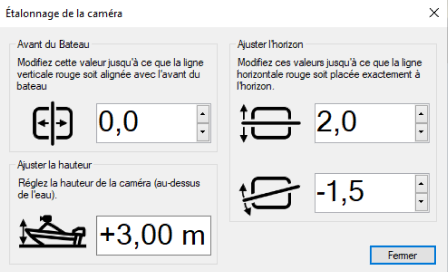
Remarque : Si vous calibrez une caméra PTZ, la caméra se déplace automatiquement vers l'avant lorsque la fenêtre est ouverte. N'effectuez PAS de panoramique/inclinaison manuelle de la caméra lorsque vous effectuez l'étalonnage.
Tout d'abord, réglez la hauteur de la caméra (sa hauteur au-dessus de l'eau), puis utilisez les commandes, de l'horizon et de la rotation pour calibrer la caméra. Pour définir le décalage horizontal et rotatif, il est préférable que l'horizon soit visible à l'écran. Utilisez ensuite les deux commandes pour faire correspondre la ligne de référence de l'horizon à l'horizon vu par la caméra.
Remarque : Il n'est PAS recommandé pour l'installation du TZ Coastal Monitoring (fixe) de régler l'avant du bateau dans cette fenêtre (mais à utiliser pour régler l'horizon et la rotation). Il est préférable d'aligner la caméra avec un objet fixe ou une cible visible à la fois sur l'écran et la carte. Pour plus d'informations, reportez-vous au chapitre "Comment aligner la caméra".
Délai du capteur
Certaines caméras peuvent prendre plus de temps que d'autres pour traiter les données (coder et transférer la vidéo sur le réseau). De plus, selon le processeur de votre ordinateur, le décodage du flux vidéo de la caméra peut également ajouter un certain délai au processus global. Afin de mieux "synchroniser" les données du capteur (cap / tangage / roulis) avec le flux vidéo, il est possible d'introduire un décalage dans les données de cap et de tangage / roulis en réglant le "Délai Cap" et le "Délai tangage et roulis" disponibles dans l'option de réglage "Paramètres avancés et étalonnage".